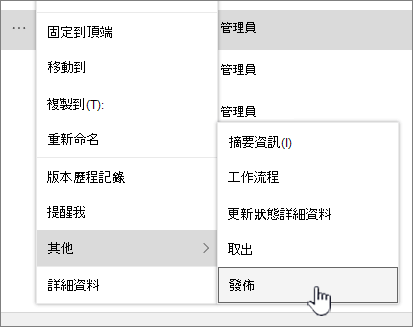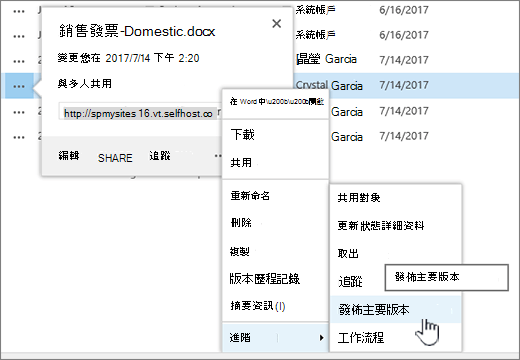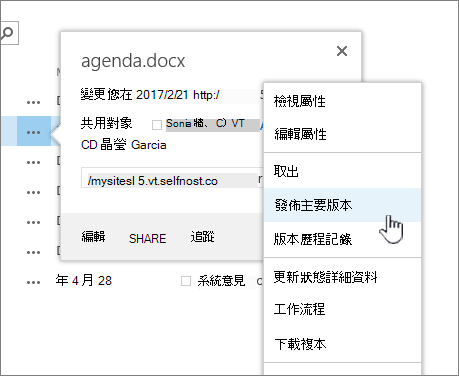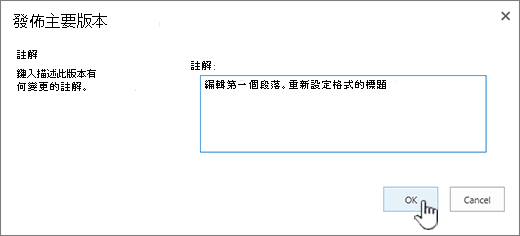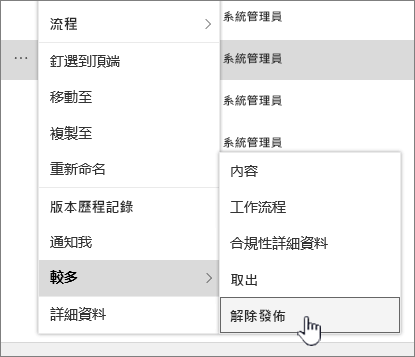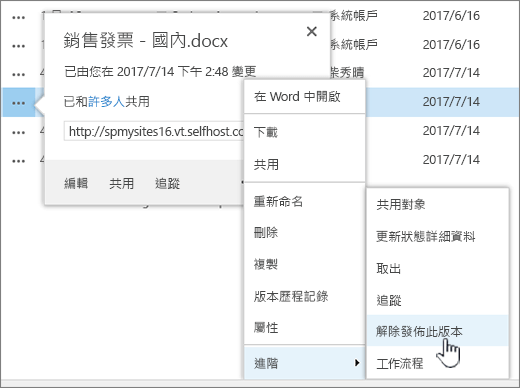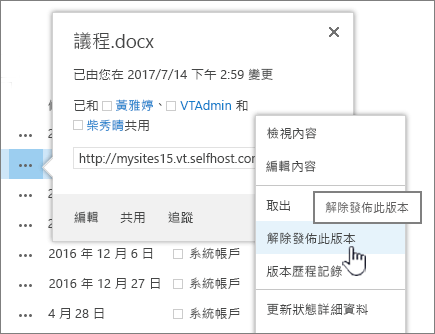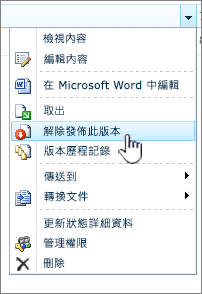發佈檔案的主要版本
當您準備好要供其他人查看的次要檔案版本時,請發佈該檔案。 檔案的主要版本會顯示為一個整體數位,例如 1.0。
-
流覽至檔案所在的文件庫。
-
選取要發佈主要版本的專案或檔案,然後執行下列其中一項操作:
按一下 [... (省略號) , 按一下 [ 更多,然後按一下 [發佈> 。
按一下省略號 ... (...) , 再次按一下省略號 (...) ,按一下 [進一步,然後按一下[發佈主要版本> 。
按一下省略號 ... (...) ,再按一下省略號 (...) , 然後按一下 [發佈主要 版本。
使用滑鼠將游標停留在檔標題上,按一下下拉式箭號,然後按一下 [ 發佈主要版本。
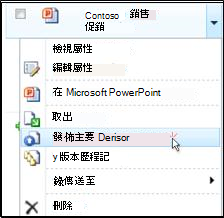
[ 發佈主要版本> 對話方塊隨即開啟。
-
在 [批註> 欄位中 輸入批註 ,然後按一下 [ 確定。
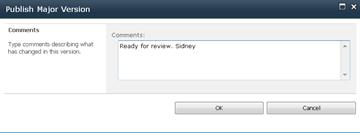
附註: 批註是選擇性的,因此更容易找到先前的版本。
取消發佈檔案版本
如果您有必要的許可權,可以從文件庫取消發佈版本。 如果文件庫中已啟用主要和次要版本設定,則未發佈的版本會變成次要版本,而且視您文件庫中的設定,具有僅查看文件庫中主要版本的許可權之人員可能無法再查看。
-
流覽至專案或檔案所在的清單或文件庫。
-
選取要取消發佈的檔,然後執行下列其中一項操作:
按一下 [... (省略 號) ,按一下 [ 更多,然後按一下 [取消發佈> 。
按一下省略號 ... (...) , 再次按一下省略號 (...) ,按一下 [進一步,然後按一下[取消發佈此版本> 。
按一下省略號 ... (...) ,再按一下省略號 (... ) , 然後按一下 [取消發佈 此版本。
使用滑鼠將游標停留在檔標題上,按一下下拉式箭號,然後按一下 [取消 發佈此版本。
-
當系統提示您確認要取消發佈版本時,請按一下 [ 確定。
附註: 本文假設您的文件庫已啟用主要和次要版本。 如果您有這麼做的許可權,可以從文件庫管理文件庫設定。 詳細資訊,請參閱啟用及 設定清單或文件庫的版本設定 。